Projektuj Groovy plany podłóg i układy 3D za pomocą Dragonfly [groovyReview]

Chciałeś kiedyś zaprojektować swój wymarzony dom, ale nie możeszstać (lub zrozumieć) drogie oprogramowanie dla architektów? Zawsze istnieje opcja gry w „The Sims” :), ale tak. Ponadto zdobycie wszystkich tych rozszerzeń może zniszczyć dziurę w portfelu! Dobra wiadomość jest taka, że masz inną PRAWDZIWĄ opcję! Jeśli masz kreatywną iskrę lub po prostu lubisz budować domy na „The Sims”, pokochasz tę bezpłatną aplikację internetową Autodesk o nazwie Project Dragonfly.
Project Dragonfly to zapowiedź technologii firmy Autodeskinternetowa aplikacja podłogowa 2D / 3D dla wszystkich poziomów projektantów i remodelerów domowych. Aplikacja jest idealna dla tych, którzy potrzebują łatwego, intuicyjnego narzędzia do planowania podłogi, aby marzyć, organizować i przewidywać zmiany w swojej przestrzeni życiowej.
Weź go na bezpłatną jazdę próbną i obserwuj, jak Twój projekt i wizualizacja kształtują się na twoich oczach. Daj nam znać, co myślisz o tej ekscytującej nowej koncepcji!
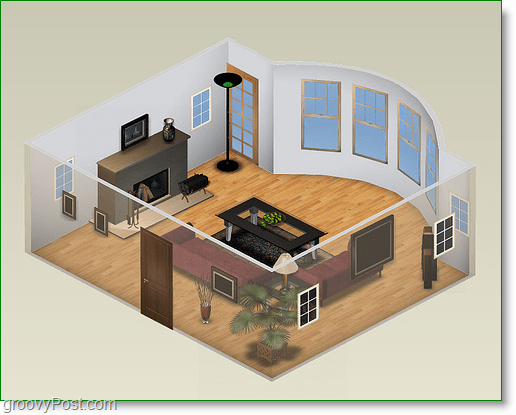
Aplikacja internetowa jest dostępna pod adresem http: // dragonfly.autodesk.com/home i jest całkowicie darmowy. Nie ma plików do pobrania, nic do zainstalowania. Tak jak powiedziałem, jest to aplikacja sieciowa działająca „w chmurze”. W ciągu kilku minut na stronie możesz zacząć korzystać z gotowych projektów Autodesk. Lub, jeśli wolisz, możesz wskoczyć prosto do projektu piaskownicy i stworzyć swój dom od podstaw! Bawiłem się z tym dobrze. Spójrz!
Jak zaprojektować układ dla podstawowego pokoju w domu za pomocą projektu Dragonfly firmy Autodesk
1. Zaczniemy od kwadratowej podłogi w pokoju. Opór ten Kwadratowy pokój ikona do siatki po lewej stronie. Powinien teraz umieścić przyzwoitą podłogę w dół. Pokój automatycznie utworzy ściany (grube czarne linie) otaczające podłogę.
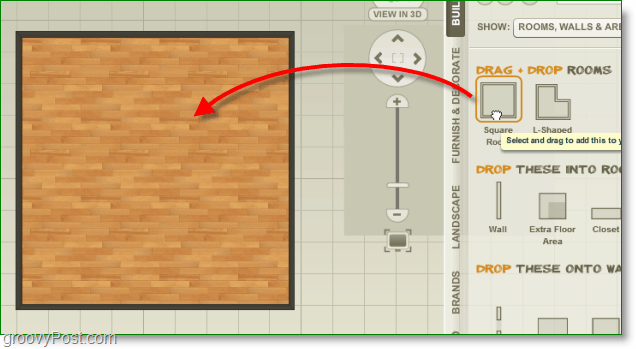
Uwaga: Kiedy dodasz obiekt do ściany lub w jej sąsiedztwie, otrzymasz dokładne pomiary odległości w czasie rzeczywistym, gdy ją umieścisz!

2. Teraz, gdy mamy już ustawiony podstawowy pokój, zacznijmy od układu. W ramach Pokaż: Wybrać Drzwi i okna, następnie Kliknij Drzwi.
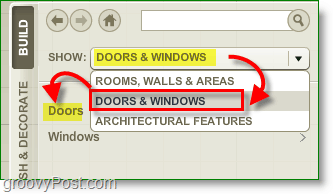
3. Po prawej stronie zobaczysz listę drzwi, Wybrać za Drzwi lubisz i wtedy Opór i Upuszczać to w Ściana. Drzwi można obracać, aby kontrolować, w którym kierunku się otwierają.
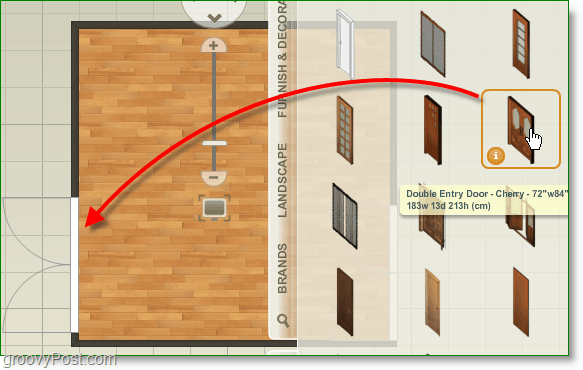
Uwaga: Aby obrócić / usunąć / skopiować / zmodyfikować reguły obiektu, po prostu Kliknij obiekt, a następnie pojawi się menu. Alternatywnie, aby usunąć obiekty, możesz nacisnąć klawisz Del na klawiaturze.
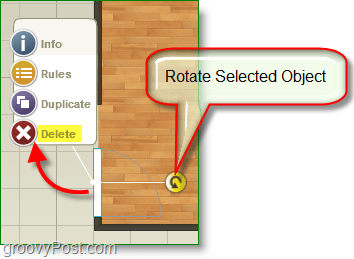
4. Rzućmy teraz trochę światła na ten temat. W ramach Pokaż: Wybrać Windows, i wtedy Przeciągnij i upuść je na wasze ściany.
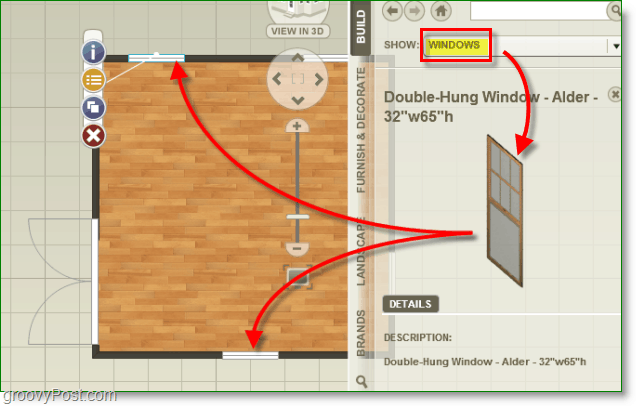
5. Zacznijmy dekorować i dodawać meble. Kliknij ten Umebluj i udekoruj przycisk, a następnie Wybrać Meble.
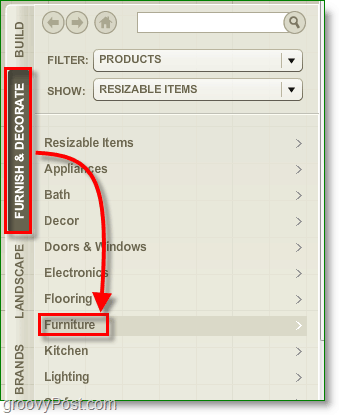
6. Dodajmy sofę Przeciąganie i upuszczanie na podłogę.
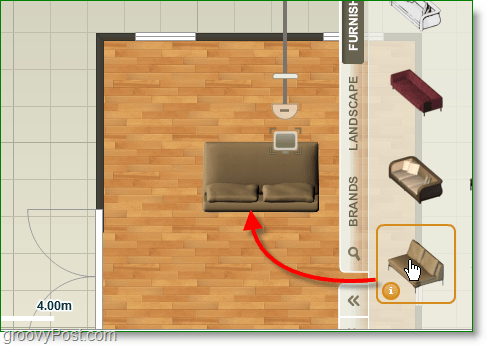
Uwaga: W pokoju znajduje się wiele innych mebli; aby szybko znaleźć to, czego szukasz, skorzystaj z Pole wyszukiwania. Wpisz, czego szukasz, a pokaże wszystkie możliwe wyniki.
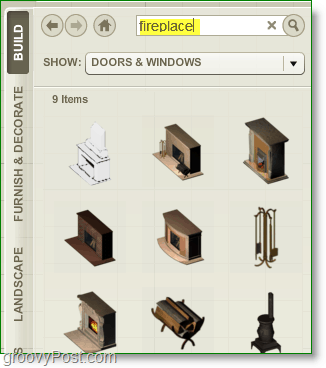
7. dalej dodając meble i dekoracje, aż będziesz całkiem zadowolony ze swojego projektu. Po wyłożeniu pokoju Kliknij Zobacz w 3D.
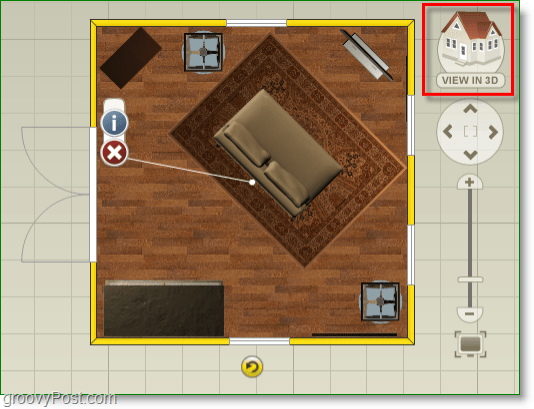
8. 3D widok wyróżnia tę aplikację. Otrzymujesz nie tylko atrakcyjne wizualnie przedstawienie swojego projektu, ale możesz także regulować wysokość przedmiotów przymocowanych do ścian, takich jak okna.
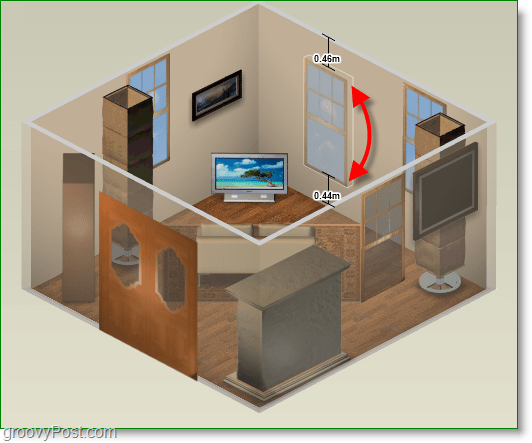
W tym momencie możesz po prostu kontynuować dodawanie pokoi i drzwi lub rozbudowywać i tworzyć jeden gigantyczny pokój, możliwości są nieograniczone!
Zrób to Wielopiętrowy
Mam na myśli niekończące się. Jeśli chcesz większy dom i chcesz stworzyć dodatkowe podłogi - idź! Właśnie Kliknij ten + znak obok 1. PIĘTRO. Nadaj swojej nowej podłodze nazwę i opis; możesz nawet klonować różne poziomy, aby zachować stałą spójność między nimi.

Zapisz i udostępnij swoje projekty
Aby zachować swoje projekty, potrzebujesz konta Autodesk. Jeśli go nie masz, przy próbie zapisania pojawi się monit o jego utworzenie.
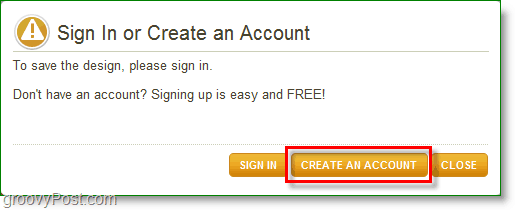
Ogólnie rzecz biorąc, w przypadku bezpłatnej aplikacji internetowej ProjectWażka to bardzo imponujące małe narzędzie. Jedynym minusem, jaki znalazłem, było pogorszenie wydajności, jeśli uczynisz swój projekt zbyt dużym. Poza tym, BARDZO groovy!
Jeśli na początku brakuje Ci pomysłów, zawsze możesz sprawdzić stronę AD Project Dragonfly Flickr, aby uzyskać więcej inspiracji do swoich projektów.
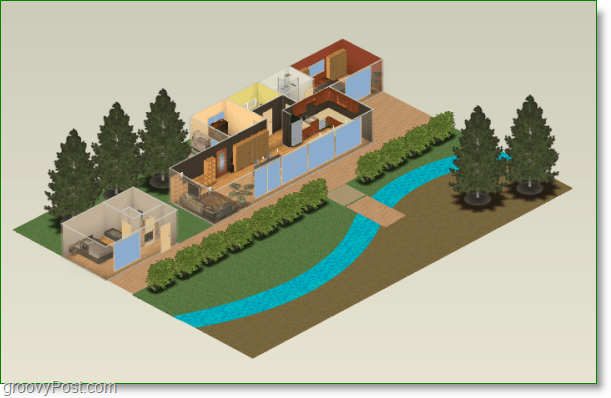
Jeśli stworzysz coś fajnego, upuść link w naszych komentarzach do zdjęcia! Chciałbym zobaczyć, co wymyślisz!
![Udostępnij dowolną piosenkę za pomocą krótkiego adresu URL za pomocą Tinysong [groovyReview]](/images/reviews/share-any-song-with-a-short-url-using-tinysong-groovyreview.png)
![Lucyphone czeka na wstrzymanie, więc nie musisz [groovyReview]](/images/reviews/lucyphone-waits-on-hold-so-you-don8217t-have-to-groovyreview.png)
![Cure Writers Block Socially With Skribit [groovyReview]](/images/reviews/cure-writers-block-socially-with-skribit-groovyreview.png)







zostaw komentarz